文章详情页
win10系统中文件夹加密具体操作方法
为了自己win10系统中文件夹的安全,我们可以为文件夹加密,今日在此就为大伙带来了win10系统中文件夹加密的具体操作方法。

1、首先使用自己的帐户登录Win10系统;
2、然后右键点击你要加密的文件夹,属性,并点击高级按钮,如图:
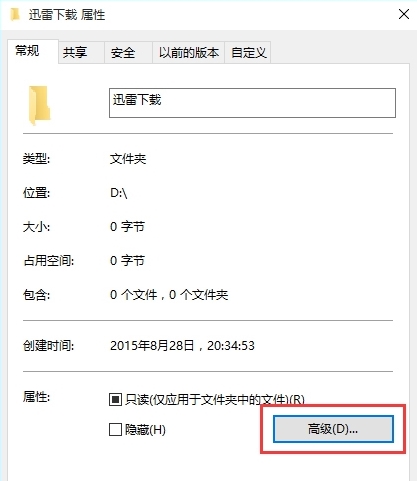
3、勾选“加密内容以保证安全”选项, 点击确定,如图:
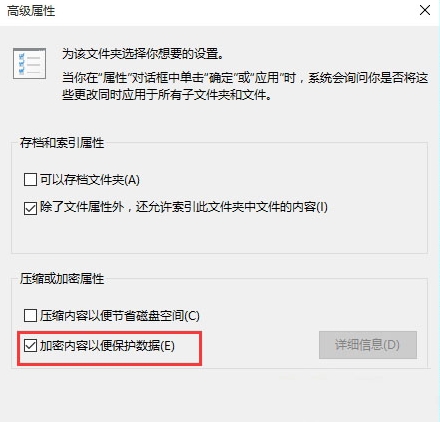
4、回到属性界面然后再点两只确定,这时系统会弹出备份,我们点击,或是在重启Win10后提示并点击,如图:
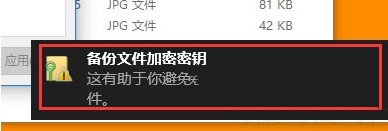
5、备份文件加密证书,现在备份,如图:
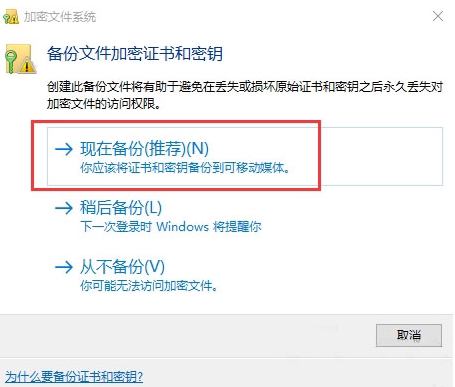
6、备份时需要设置一个密码,不然不能备份,点击下一步,如图:
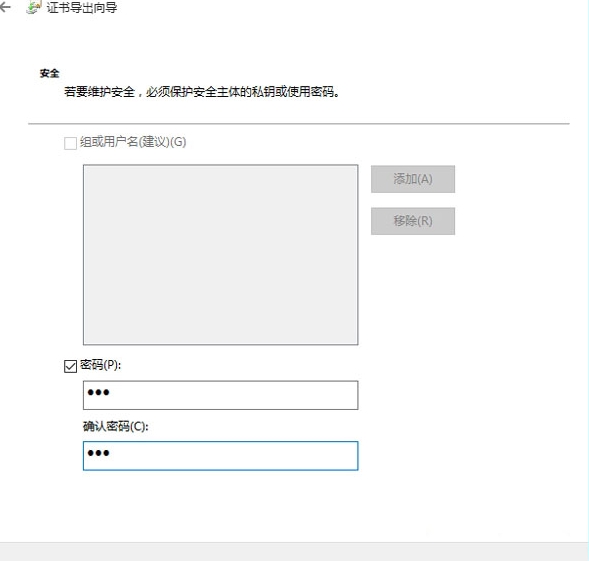
7、最后就导出一个证书文件啦,这个文件需要你自己保存好哦。如图:
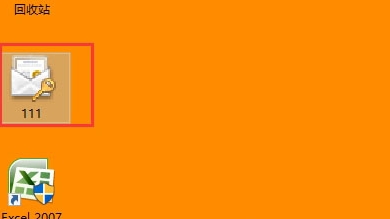
看完了以上为你们分享的win10系统中文件夹加密的具体操作方法,你们是不是都学会加密的方法啦!
相关文章:
排行榜
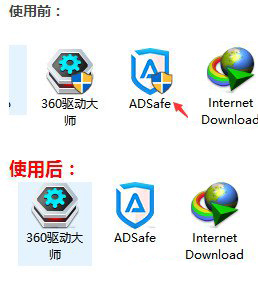
 网公网安备
网公网安备